Encontrou também um Erro 0X80300024 no Windows 10? Deixe-me dizer-lhe que este é um problema comum que muitos utilizadores encontram no momento de instalar ou desinstalar o SO. No entanto, um problema muito perturbador com este erro é o Windows Installer que não pode continuar o período de instalação. O código de erro também inclui a seguinte mensagem –
“O Windows não consegue instalar no local seleccionado”.
Existem várias causas através das quais o código de erro 0X80300024 ocorre como – utilizando uma unidade adicional, USB inserido na porta errada, espaço insuficiente na unidade, ou disco rígido corrompido. Como hoje neste artigo, vamos compartilhar algumas soluções de problemas fáceis para corrigir este erro. Seria melhor se você seguisse os passos na ordem de sequência tal como estão escritos.
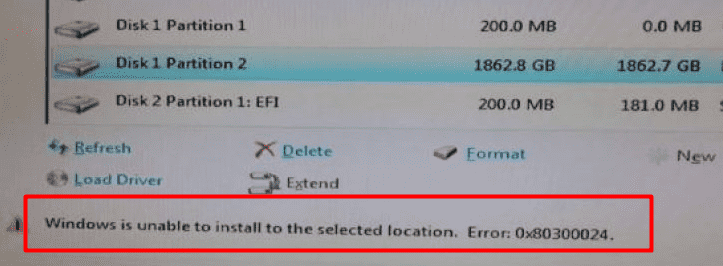
Error 0x80300024 no Windows 10 Soluções
Aqui está como corrigir o erro 0x80300024 no Windows 10 –
Remover quaisquer discos rígidos desnecessários
Error 0X80300024 pode piscar na tela se você estiver usando mais de um “disco rígido” e um deles vai funcionar como destino de instalação. Neste caso, existe a possibilidade do disco adicional intervir no processo de instalação, causando o aparecimento do Erro 0X80300024. Portanto, retire o outro disco rígido do seu computador e reinicie o seu processo de instalação. Uma vez corrigido o erro, ligue o disco rígido desligado ao sistema.
Cheque a porta USB correcta
Pode ir junto com esta solução se descobrir um Erro 0X80300024 enquanto instala o sistema operativo através da pen USB. Por vezes este problema pode ocorrer ao ligar o USB na porta errada. Portanto, como solução, recomendamos que você mude a porta de 2.0 para 3.0 e vice-versa.
Prepare um Local de Instalação ou Drive
Este procedimento seria conveniente se o SO for instalar em um drive que já está em uso. No entanto, se o disco estiver cheio de dados, ele não encontra espaço e não consegue segurar os arquivos de instalação. Neste caso, formate o disco rígido para dar um novo arranque e depois siga as instruções para se livrar do erro 0X80300024.
Passo-1: Primeiro de tudo, insira a mídia USB e depois reinicie o Windows 10 PC.
Passo-2: Seleccione a mídia de instalação para o processo de arranque.
Passo-3: Depois disso, selecione o idioma de sua preferência; assinale os termos de licença aceitos.
Passo-4: Clique em Custom option.
Passo-5: Escolha “Drive Options” para formatar o disco desejado.
Step-6: Consequentemente, selecione a partição e aperte Delete option.
Step-7: Agora clique no botão Next e vamos reiniciar o processo de instalação.
Note que não há necessidade de executar a partição.
Make Hard Drive Primary Boot Disc
Tambem há uma probabilidade provável deste Erro 0X80300024 é que o disco no qual vai instalar o sistema operacional não está na ordem de inicialização primária do sistema. A ordem do disco é organizada através da BIOS do computador na inicialização, onde o Windows é carregado. Para resolvê-lo, confirme se a unidade na qual você está tentando instalar o Windows está ou não no local mais alto da ordem de inicialização do sistema. Se não estiver, siga o procedimento abaixo:
- No início, inicie o seu dispositivo.
- Agora, é necessário pressionar qualquer uma das teclas F1, F2 ou Del para entrar no ecrã de configuração da sua BIOS.
- Consequentemente, localize a ordem/configuração de arranque do seu computador na secção “Arranque da BIOS”.
- Configure o seu disco rígido no topo na ordem de arranque.
- Finalmente, guarde e saia da BIOS.
Depois, reinicie o processo de instalação do Windows.
Substitua o seu disco rígido
As if you have checked out all the possible approaches, but none of the above have worked. Neste caso, há uma probabilidade provável de que você tenha um disco rígido defeituoso. Tente qualquer outra unidade alternativa para se assegurar de que é necessária para substituir a sua unidade por uma nova ou não. Você pode sugerir na caixa de comentários se tiver alguma solução adicional para corrigir o erro 0X80300024.
É tudo!!!